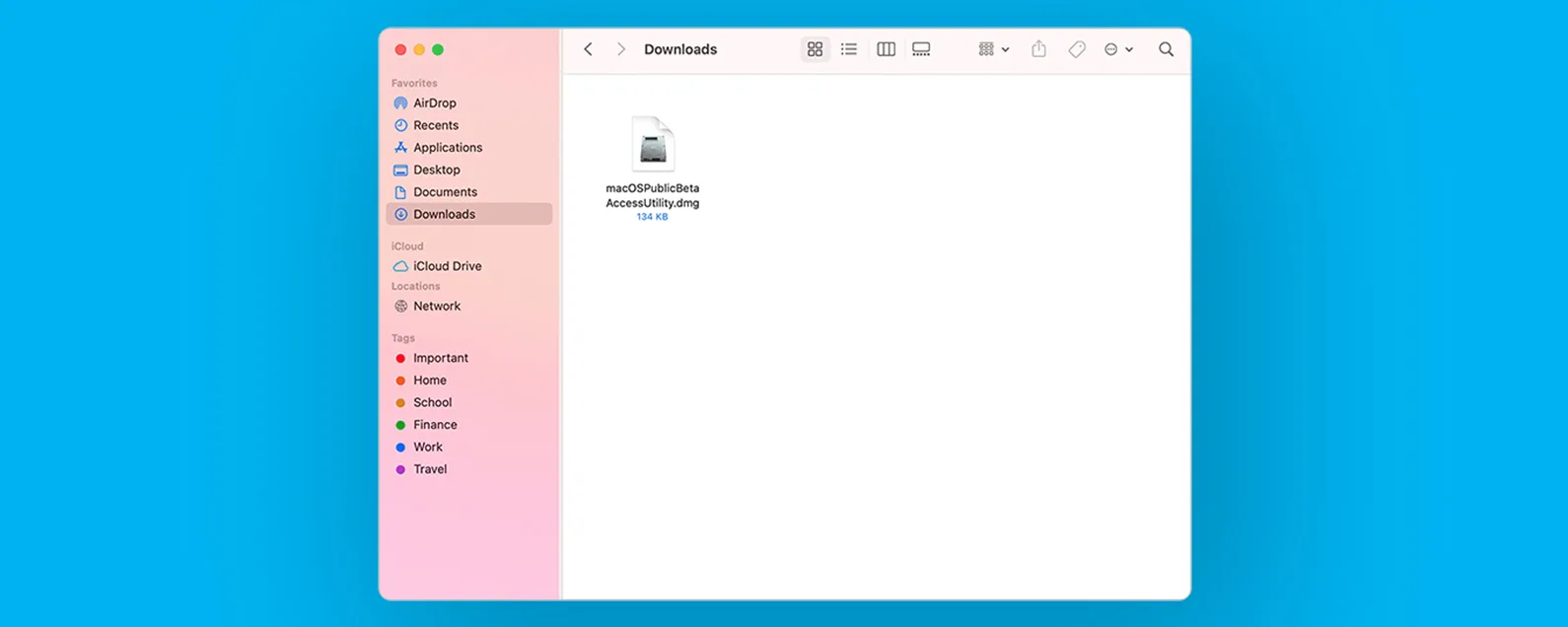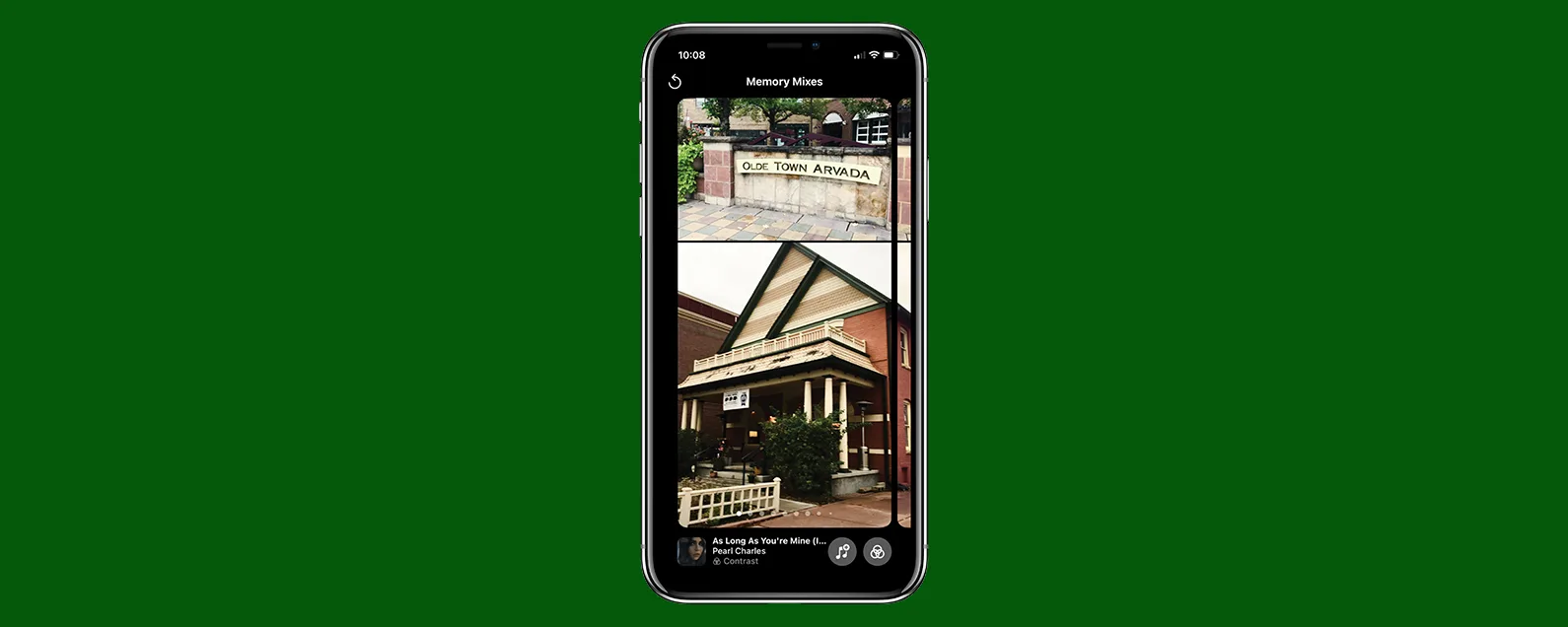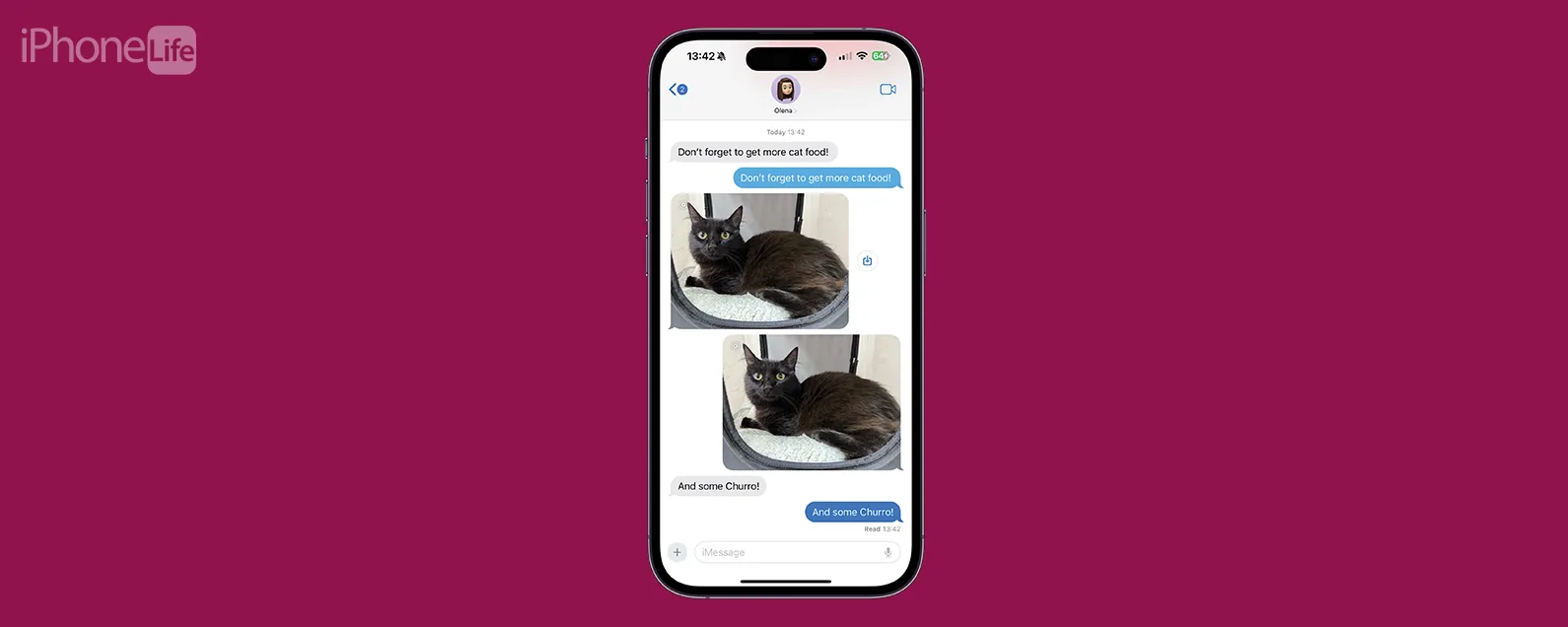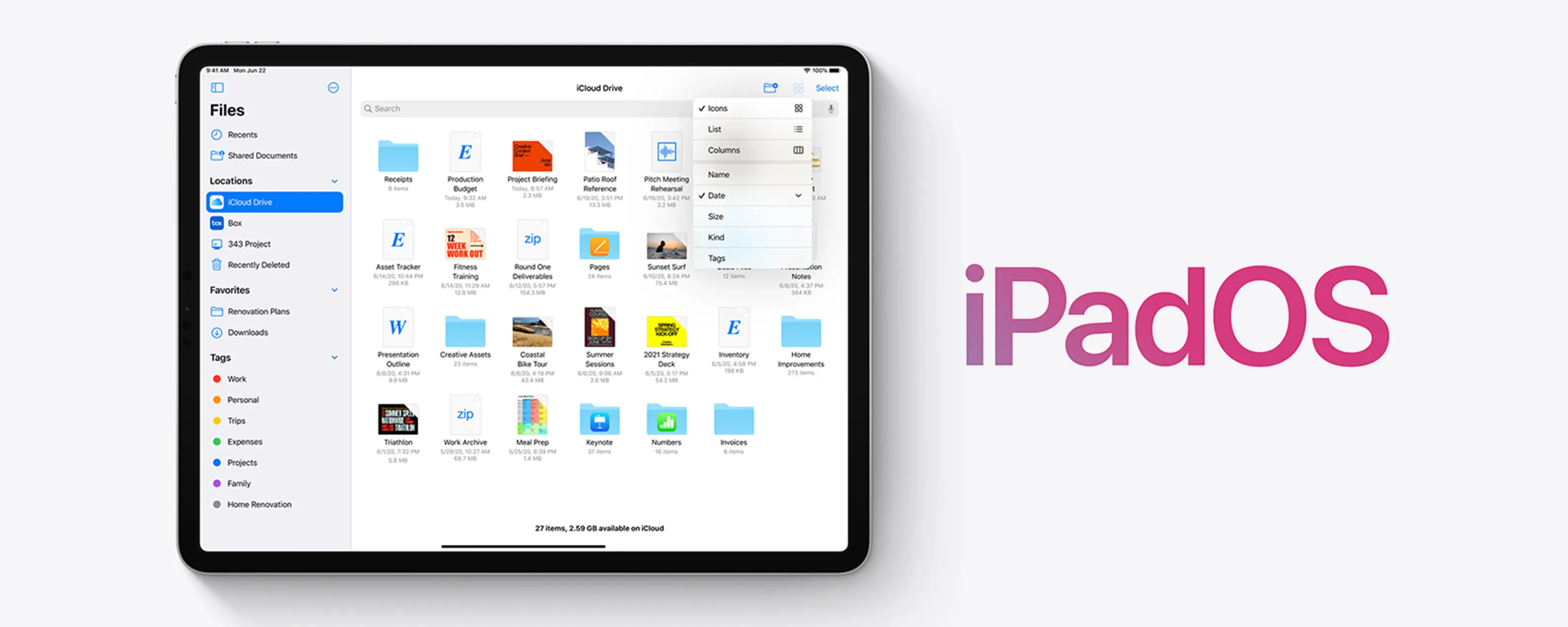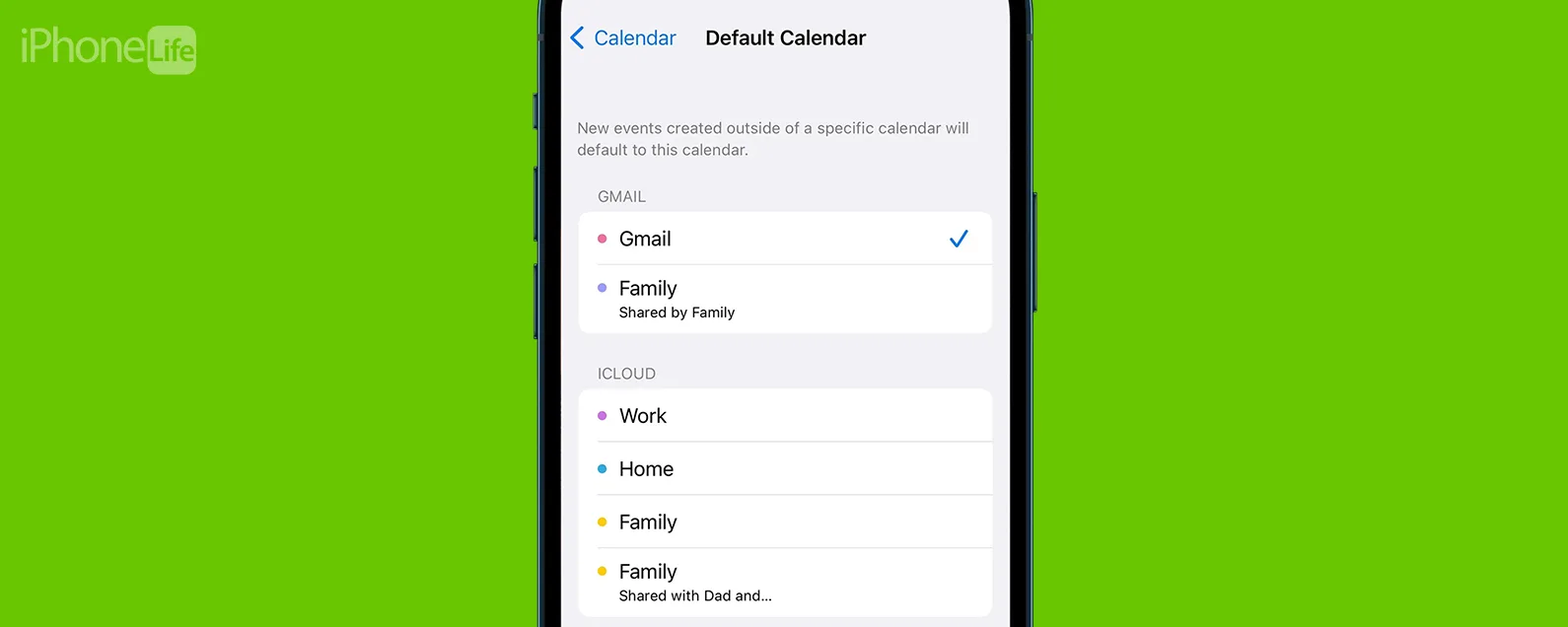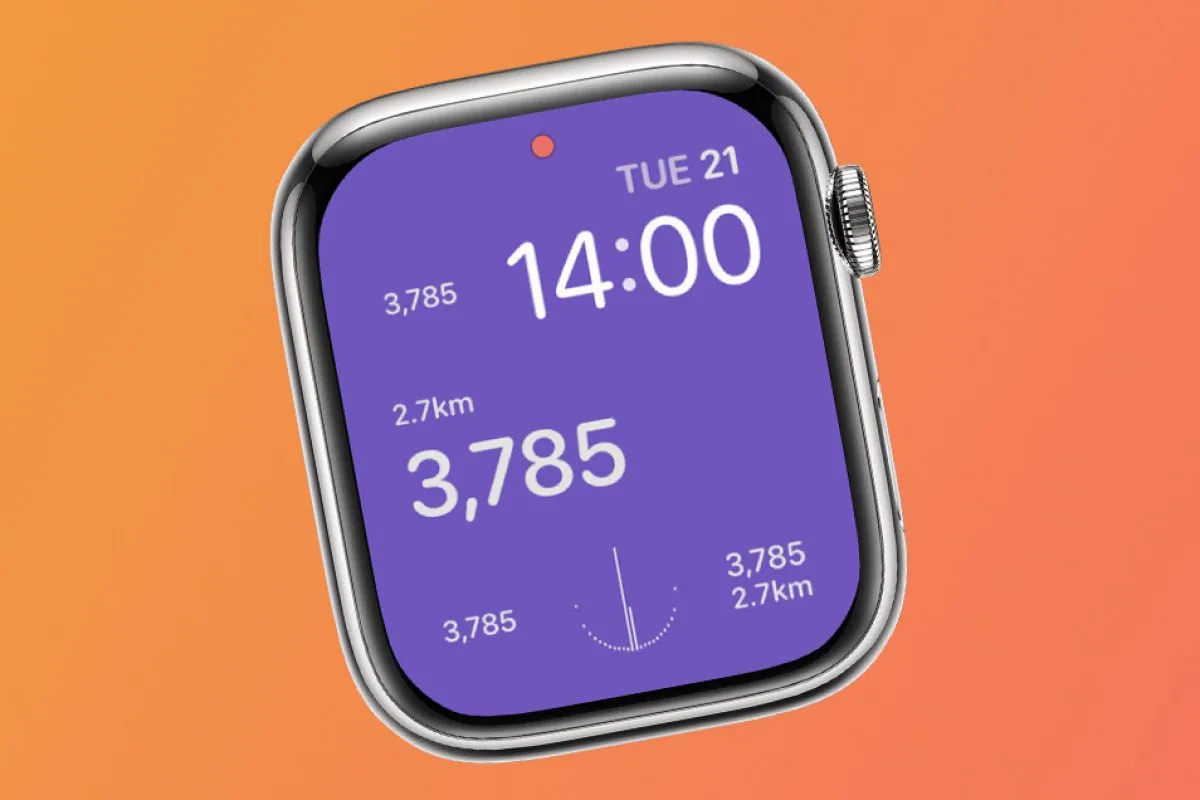經過阿什莉·佩奇 更新於 01/17/2024

* 本文來自我們的每日提示電子報。報名。*
由於 iPadOS 15 更新,iPad 上現在提供了應用程式庫,尋找隱藏或較少使用的應用程式從未如此簡單!我們將介紹如何從 Dock 或主畫面開啟 iPad 應用程式庫,以便輕鬆找到 iPad 上的應用程式。

發現 iPhone 的隱藏功能
獲取每日提示(帶有螢幕截圖和清晰的說明),以便您每天只需一分鐘即可掌握您的 iPhone。
為什麼你會喜歡這個技巧
- 從 iPad Dock 中的應用程式庫圖示輕鬆開啟任何應用程式。
- 透過搜尋應用程式庫快速找到隱藏或未使用的應用程式。
如何在 iPad 上使用應用程式庫
我們將向您展示如何在 iPad 上的應用程式庫中找到應用程序,但由於應用程式庫是 iPadOS 15 的新增功能,因此如果您擁有早期的軟體版本,則需要更新至 iPadOS 15在使用此技巧之前。如需了解更多 iPadOS 15 提示和技巧,請免費註冊每日提示通訊。
- 點選應用程式庫圖標在 iPad Dock 上打開它。

- 如果您在 Dock 上沒有看到「應用程式庫」圖標,您也可以一直向左滑動到最後一個主螢幕頁面,然後再向左滑動一次以存取 iPad 應用程式庫。

- 點擊任何應用程式圖示即可開啟該應用程式。

- 點擊應用程式庫中的一組小應用程式圖示即可存取該類別中所有應用程式的全尺寸圖示清單。

- 點擊搜尋欄來搜尋應用程式的名稱。

- 點擊搜尋結果清單中的應用程式將其開啟。

這就是全部了!現在,在 iPad 上尋找應用程式就像在 iPhone 上一樣簡單。您對應用程式庫感覺如何?您在 iPhone 上使用它嗎?您認為您會在 iPad 上使用它嗎?在評論中告訴我們!
每天一分鐘掌握你的 iPhone:在這裡註冊將我們的免費每日提示直接發送到您的收件匣。